Nustatę „OnePlus 3“, yra keletas dalykų, kuriuos galite padaryti, kad prietaisas atrodytų ir jaustumėtės taip, kaip norite.
Pakeitus „Google“ paieškos juostos skaidrumą arba pridedant programinės įrangos mygtukus į ekrano apačią, „OnePlus 3“ turi šiek tiek viską, kas nutolusi įvairiuose nustatymų ekranuose.
Pasirinktinė spalvų schema
„OnePlus 3“ atidarykite programą „ Settings “ ir pasirinkite „ Customization“ . Pritaikymo nustatymuose galite įjungti tamsųjį režimą, kuriame numatytosios programos yra tamsios spalvos schemoje, su pageidaujamo akcento spalva. Tamsesnis režimas gali būti ne tik asmeninės šviesos ar tamsios sąsajos pirmenybė, bet ir padeda sumažinti akių įtampą, kai telefoną naudojate apšviestoje aplinkoje.
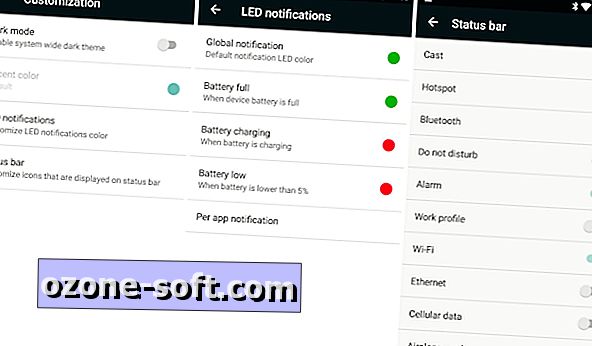
", " modalTemplate ":" {{content}} ", " setContentOnInit ": false} '>
Be to, „Customization“ yra galimybė įgalinti, išjungti arba pakeisti „OnePlus 3“ LED pranešimo funkciją. Galiausiai galite pašalinti sistemos piktogramas iš „OnePlus 3“ būsenos juostos atidarydami būsenos juostos sąrašą. Pavyzdžiui, šiame skyriuje esančioje būsenos juostoje galite pašalinti „Wi-Fi“ arba „Bluetooth“ piktogramą.
Mygtukai
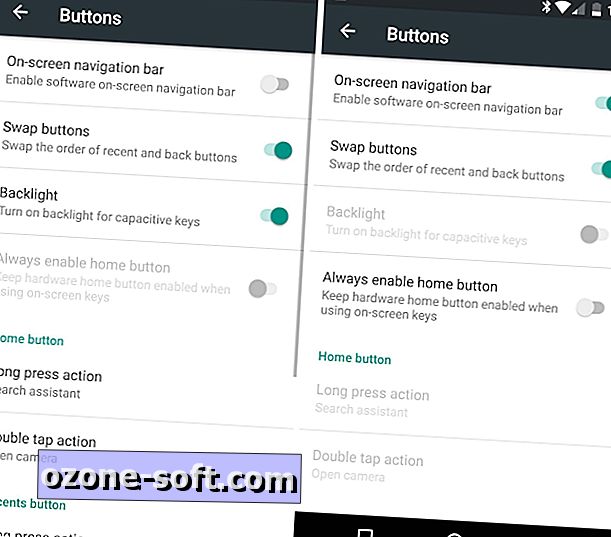
", " modalTemplate ":" {{content}} ", " setContentOnInit ": false} '>
Kai naudojate „OnePlus 3“, pastebėsite, kad abiejose pirštų atspaudų jutiklio pusėse yra talpiniai mygtukai. Šie mygtukai veikia kaip standartiniai „Android“ atgaliniai arba „app-switch“ mygtukai. Tačiau galite juos išjungti ir naudoti ekrano mygtukus.
„OnePlus 3“ atidarykite programą „ Nustatymai “, tada bakstelėkite mygtukus .
Viršutinė parinktis, pažymėta ekrano naršymo juosta, įgalins programinės įrangos mygtukus. Tai taip pat tame pačiame nustatymų ekrane, kuriame galite keisti kiekvieno mygtuko funkcionalumą. Tai reiškia, kad jūs mėgstate, kaip „Samsung“ įprastai grąžina mygtuką į kairę namų mygtuko pusę, ir daugiafunkcinis darbas dešinėje, galite nustatyti „OnePlus 3“ naudoti tą pačią sąranką. Tačiau, jei pageidaujate priešingo mygtuko priskyrimo, taip pat galite tai padaryti.
Be to, galite nustatyti priskirtus sparčiuosius klavišus pagal ilgą spaudimą arba dukart paliesdami nugaros, naujausius arba namų mygtukus.
Kitas tinkinimo nustatymas
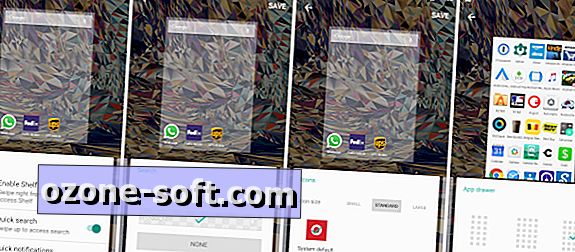
", " modalTemplate ":" {{content}} ", " setContentOnInit ": false} '>
Žiūrėdami „OnePlus 3“ pagrindinį ekraną, ilgai paspauskite, kad būtų rodomi trys variantai: tapetai, raštai ir tinkinti. Pirmieji du yra savaime suprantami ir standartiniai „Android“ elementai.
Tinkinti yra tai, kur jums reikia eiti, pavyzdžiui, išjungti „OnePlus 3“ lentynos funkciją, padidinti arba sumažinti programos piktogramų dydį ir pakeisti programų stalčiaus tinklo išdėstymo dydį, kad būtų galima paminėti keletą.
Yra keturios skirtingos kortelės, kurių kiekviena turi skirtingą nustatymų kategoriją. Gestai yra vieta, kur rasite „Shelf“ perjungimo funkciją, taip pat greitus gestų nustatymus paieškai ir pranešimams. Paieška leis jums pakeisti „Google“ paieškos juostos išvaizdą arba išjungti šią funkciją, o piktogramos ir programų stalčius suteikia daugiau lankstumo visai telefono išvaizdai.













Palikite Komentarą